Ako opraviť problém, ktorý Outlook neustále žiada o heslo
Je frustrujúce, keď Outlook stále žiada o heslo napriek tomu, že ho v aplikácii mnohokrát zadáva. Ak problém trvá dlhšie, môže vás to skutočne vyviesť z miery, pretože pri každom(enter your password each time) kliknutí na niečo v aplikácii musíte zadať svoje heslo.
Existujú rôzne dôvody, prečo vás znova a znova žiada o zadanie hesla. Možno je váš profil nakonfigurovaný tak, že vás potrebuje overiť pri každom odoslaní e-mailu. Alebo sa váš profil poškodil a spôsobuje problém.

Bez ohľadu na to je k dispozícii niekoľko kontrol a opráv, pomocou ktorých sa môžete pokúsiť zbaviť chyby v programe Outlook(Outlook) na vašom počítači.
Odstráňte svoje poverenia zo Správcu poverení(Remove Your Credentials From The Credentials Manager)
Ak to ešte neviete, váš počítač so systémom Windows(Windows) sa dodáva s niečím nazývaným Správca poverení(Credentials Manager) , ktorý vám umožňuje ukladať a spravovať prihlasovacie údaje pre rôzne služby. Ukladá tiež používateľské mená a heslá pre váš účet Outlook . Niekedy môžu tieto uložené podrobnosti narúšať fungovanie aplikácie a spôsobiť , že Outlook bude stále žiadať heslo.
Ak to chcete opraviť, všetko, čo musíte urobiť, je vymazať prihlasovacie údaje programu Outlook v Správcovi poverení(Credentials Manager) v počítači.
- Na vyhľadanie a otvorenie ovládacieho panela(Control Panel) použite vyhľadávanie Cortana .
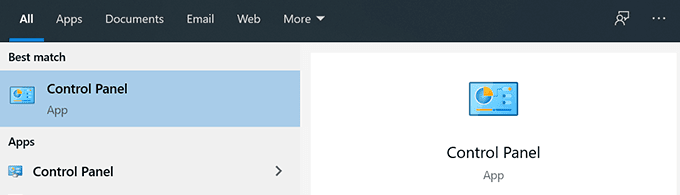
- Na nasledujúcej obrazovke kliknite na Používateľské účty .(User Accounts)
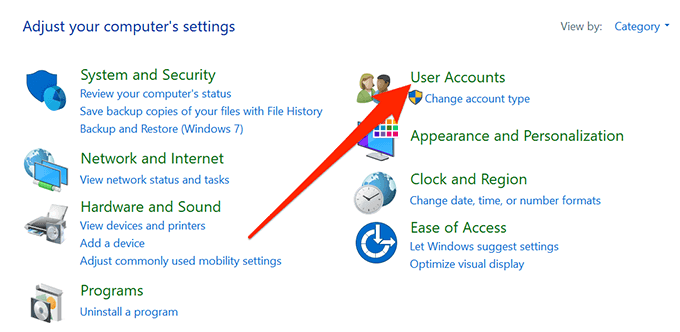
- Vyberte možnosť s názvom Credential Manager .

- Kliknite na kartu Poverenia systému Windows(Windows Credentials) , kde sú uložené vaše prihlasovacie údaje do Outlooku.

- Prejdite si uložené prihlásenia a nájdite tie, ktoré majú v názve slovo Outlook . Potom otvorte každý z nich a kliknutím na Odstrániť(Remove) ich odstráňte z počítača.

- Spustite program Outlook(Outlook) a váš problém by mal byť vyriešený.
Povoľte možnosť Zapamätať si heslo(Enable The Remember Password Option)
Mnoho stránok a aplikácií vám ponúka funkciu zapamätania si hesla(remembering your password) , takže ho nemusíte zadávať pri každom prístupe na stránku alebo do aplikácie. Outlook má tiež túto funkciu a môže sa stať, že vy alebo niekto zruší začiarknutie možnosti zapamätať si heslo.
To môže byť dôvod, prečo Outlook stále žiada o vaše heslo a povolením tejto možnosti by ste to mali vyriešiť.
- Otvorte Ovládací panel(Control Panel) pomocou vyhľadávania Cortana na vašom PC.
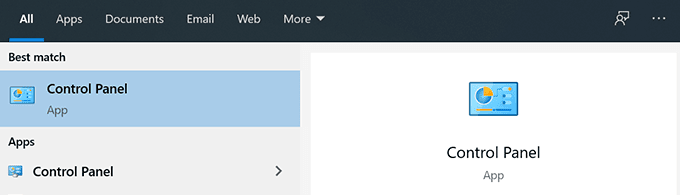
- Na nasledujúcej obrazovke kliknite na možnosť Používateľské účty .(User Accounts)

- Vyberte možnosť Mail .

- Na obrazovke sa zobrazí rámček. Kliknutím(Click) na tlačidlo s názvom E-mailové účty(Email Accounts) zobrazíte svoje účty.

- Vyberte svoj e-mailový účet Outlook zo zoznamu a kliknite na Zmeniť(Change) .

- Na nasledujúcej obrazovke v časti Prihlasovacie informácie(Logon Information) uvidíte možnosť Zapamätať si heslo(Remember password) . Označte možnosť tak, aby bola povolená, a kliknutím na tlačidlo Ďalej(Next) uložte zmeny.
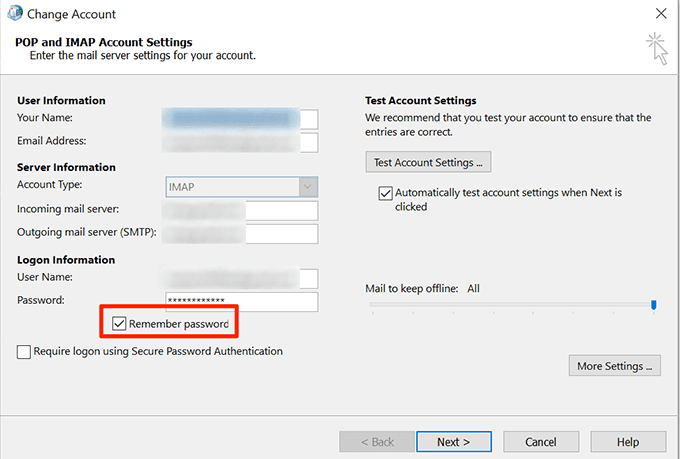
Vypnite možnosť Vždy požiadať o prihlásenie(Disable The Always Prompt For Login Option)
Ak s Outlookom(Outlook) používate e-mailové konto Exchange , je tu možnosť, ktorá vám umožní prinútiť Outlook , aby vás vyzval na zadanie hesla pri každom prístupe k nemu. Ak ste túto možnosť nezakázali alebo si ňou nie ste istí, jej vypnutím by sa problém pravdepodobne vyriešil.
- Otvorte Ovládací panel(Control Panel) z vyhľadávania Cortana na vašom počítači.
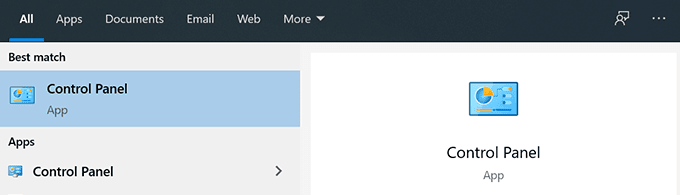
- Vyhľadajte poštu(Mail) pomocou vyhľadávacieho poľa ovládacieho panela(Control Panel) a kliknite na jediný výsledok, ktorý sa zobrazí na obrazovke.

- Kliknutím na tlačidlo E-mailové účty(Email Accounts ) zobrazíte svoje účty.

- Vyberte svoj účet zo zoznamu a potom kliknite na tlačidlo Zmeniť(Change) v hornej časti.

- Na nasledujúcej obrazovke nájdete tlačidlo Viac nastavení . (More Settings)Kliknutím(Click) naň otvoríte ďalšie nastavenia.
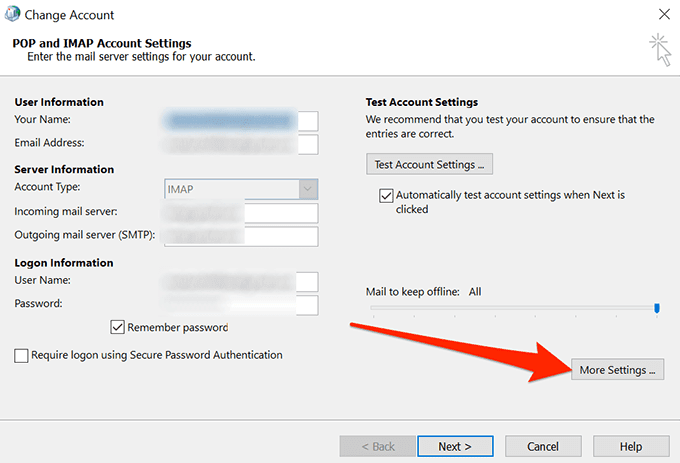
- Prejdite na kartu Zabezpečenie(Security) a vypnite možnosť Vždy požadovať prihlasovacie údaje(Always prompt for logon credentials) .
Vytvorte a používajte nový profil programu Outlook(Create & Use a New Outlook Profile)
Outlook používa metódu profilu na odlíšenie jedného používateľa od druhého. Ak sa vyskytne problém s profilom používaným v aplikácii, vytvorenie a používanie nového profilu by to malo vyriešiť za vás.
Vytvorenie nového profilu pre Outlook(Creating a new profile for Outlook) je pomerne jednoduché a dá sa to urobiť zo samotnej aplikácie.
- Spustite aplikáciu Outlook na počítači a kliknite na ponuku Súbor(File) .
- Kliknite na možnosť Nastavenia účtu(Account Settings) a vyberte položku Spravovať profily(Manage Profiles) . Umožní vám to spravovať vaše profily programu Outlook .(Outlook)

- Kliknutím na tlačidlo Zobraziť profily(Show Profiles) na nasledujúcej obrazovke zobrazíte svoje profily.

- Na obrazovke uvidíte svoj aktuálny a všetky ostatné profily dostupné pre Outlook . Ak chcete pridať nový profil, kliknite na tlačidlo Pridať(Add) .

- Zadajte názov pre svoj nový profil a kliknite na OK . Pre svoj nový profil môžete použiť takmer akékoľvek meno.
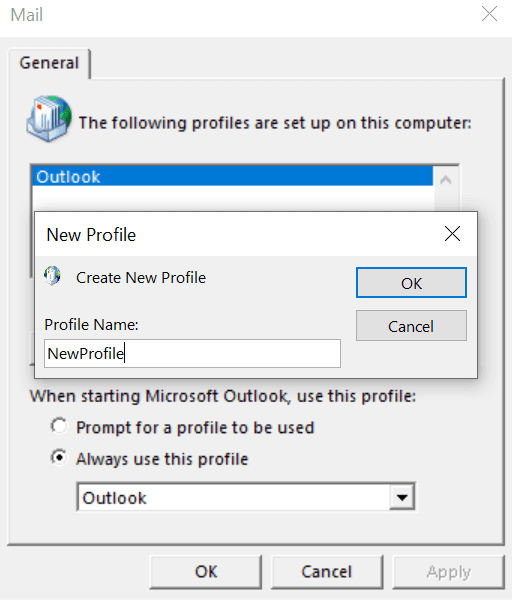
- Vráťte sa do ponuky Súbor(File) v programe Outlook a kliknite na položku Nastavenia účtu(Account Settings) . Tentokrát vyberte možnosť Zmeniť profil(Change Profile) .
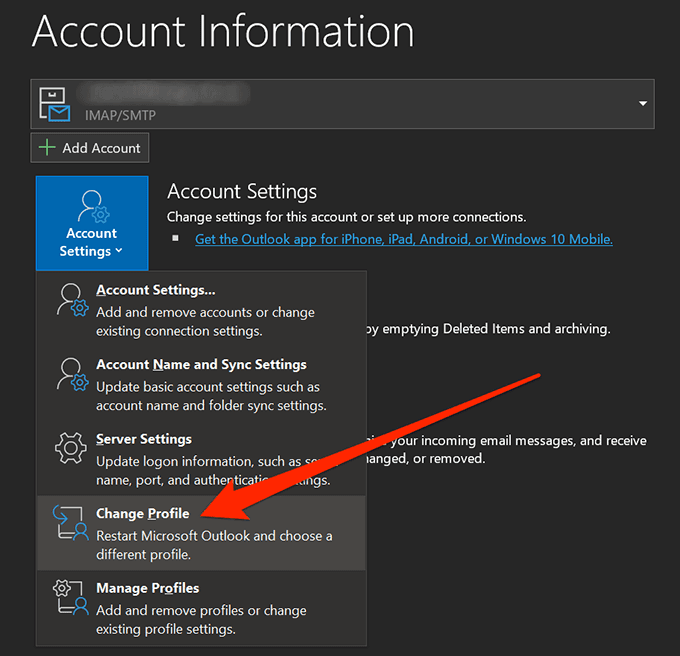
- Ak chcete použiť nový profil, budete musieť znova spustiť Outlook .
Aktualizujte svoju verziu programu Outlook(Update Your Outlook Version)
Stará verzia Outlooku(Outlook) môže byť tiež jedným z dôvodov, prečo Outlook neustále požaduje heslo. Staré(Old) verzie majú často chyby a problémy s nimi, ktoré boli opravené v novších verziách.
Aktualizácia Outlooku na najnovšiu verziu by mala problém vyriešiť.
- Spustite aplikáciu Outlook na počítači.
- Kliknite na ponuku Súbor(File) v hornej časti, ak tam ešte nie ste.
- V ľavom bočnom paneli na obrazovke vyberte položku Office Account .

- Na paneli na pravej strane uvidíte niekoľko možností. Vyberte možnosť Aktualizovať možnosti(Update Options) a vyberte Aktualizovať teraz(Update Now) .

- Potom si budete môcť stiahnuť a nainštalovať dostupné aktualizácie pre aplikáciu.
- Ak nevidíte možnosť aktualizácií, vyberte možnosť Povoliť aktualizácie(Enable Updates) z ponuky Možnosti aktualizácie(Update Options ) . Povolí aktualizácie, ktoré boli predtým pre aplikáciu zakázané.
Spustite program Outlook v núdzovom režime(Launch Outlook In Safe Mode)
Nakoniec, ak nič nefunguje, môžete skúsiť otvoriť aplikáciu v núdzovom režime(try opening the app in safe mode) a zistiť, či Outlook stále požaduje vaše heslo. Núdzový režim deaktivuje všetky nepodstatné položky v aplikácii, takže ak sa vyskytne problém s akýmkoľvek prvkom, mal by ho ignorovať a aplikáciu aj tak spustiť.
- Nájdite ikonu odkazu programu Outlook(Outlook) kdekoľvek v počítači.
- Podržte kláves Ctrl na klávesnici a dvakrát kliknite na skratku programu Outlook .(Outlook)
- Zobrazí sa otázka, či chcete aplikáciu spustiť v núdzovom režime. Kliknite(Click) na Áno(Yes) a pokračujte.
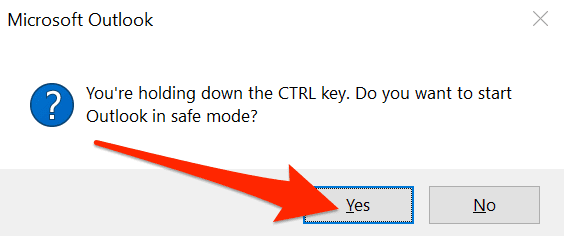
- Ak v núdzovom režime nepožaduje heslo, je bezpečné predpokladať, že problém spôsobuje jeden alebo viacero doplnkov nainštalovaných v aplikácii. Možno ich budete chcieť skontrolovať a odstrániť tie, ktoré sa vám zdajú podozrivé.
Zadávanie hesla zakaždým, keď niečo robíte v programe Outlook(Outlook) , je skutočne nepríjemné a budete sa ho chcieť čo najskôr zbaviť. S niekoľkými dostupnými metódami môžete problém vyriešiť a už nikdy nebudete dostávať výzvy na zadanie hesla v programe Outlook(Outlook) na vašom počítači.
Ak sme vám pomohli vyriešiť problém na vašom počítači, radi by sme o ňom vedeli. Dajte(Please) nám vedieť v sekcii komentárov nižšie.
Related posts
Ako opraviť zaseknutie programu Outlook pri načítavaní profilu
10 nástrojov na obnovenie strateného alebo zabudnutého hesla PST programu Outlook
Ako zmeniť heslo programu Outlook
Oprava chyby „Nedá sa spustiť program Microsoft Office Outlook“.
Ako opraviť nefunkčnosť vyhľadávania v programe Outlook
Opravte problém s reštartovaním Roku
Ako znížiť využitie pamäte programu Outlook
Riešenie problémov a oprava problémov s kanceláriou pomocou opravy
Slečna Hotmail? Vysvetlenie e-mailových služieb Microsoft Outlook
Ako opraviť chybu Záložka nie je definovaná v programe Word
Ako opraviť chyby #N/A vo vzorcoch programu Excel, ako je VLOOKUP
Ako pridať podpis v programe Outlook
5 funkcií skriptu Tabuliek Google, ktoré potrebujete vedieť
Opravte nefunkčnú kontrolu pravopisu v programe Outlook
Ako hromadne previesť súbory Outlook PST do iného formátu
Ako obnoviť odstránené súbory zo súboru PST v programe Outlook
Potrebujete vidieť svoj e-mail z minulého týždňa? Ako hľadať v programe Outlook podľa dátumu
Nie je možné získať prístup k dátovému súboru programu Outlook: 4 opravy, ktoré môžete vyskúšať
Oprava Microsoft Outlook narazil na problémovú chybu
Ako opraviť chybu Microsoft Office 25090
